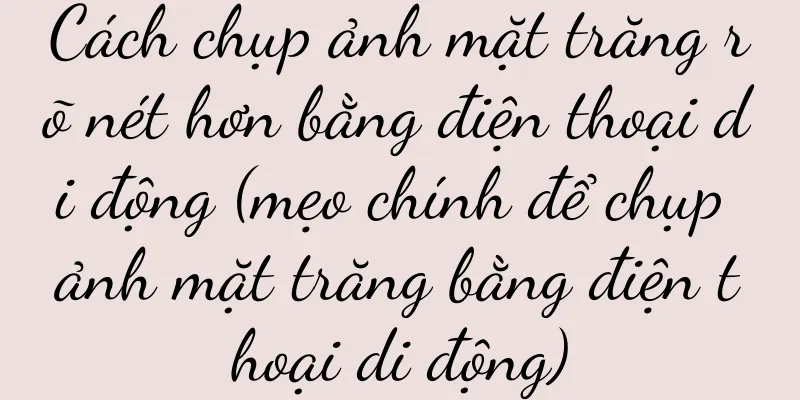Cách giải quyết tình trạng mạng iPhone không ổn định (mẹo thực tế để giải quyết hiệu quả các vấn đề kết nối mạng iPhone)

|
Trong xã hội hiện đại, iPhone đã trở thành một trong những công cụ giao tiếp không thể thiếu trong cuộc sống của mọi người. Tuy nhiên, đôi khi chúng ta có thể gặp phải vấn đề mạng iPhone không ổn định, điều này sẽ gây ra rất nhiều bất tiện cho việc sử dụng hàng ngày của chúng ta. Để giúp bạn giải quyết vấn đề này, bài viết này sẽ giới thiệu một số mẹo và phương pháp thực tế để giải quyết vấn đề mạng iPhone không ổn định. Kiểm tra cài đặt mạng 1. Kiểm tra kết nối Wi-Fi: Vào "Cài đặt" > "Wi-Fi" và đảm bảo công tắc Wi-Fi được bật và mạng Wi-Fi được kết nối ổn định. 2. Kiểm tra kết nối dữ liệu di động: Vào Cài đặt > Di động và đảm bảo công tắc dữ liệu di động được bật và điện thoại của bạn có cường độ tín hiệu tốt. Khởi động lại thiết bị của bạn 1. Tắt máy và khởi động lại: Nhấn và giữ nút nguồn ở bên cạnh hoặc trên cùng của điện thoại, trượt thanh trượt "Tắt máy" để tắt máy, sau đó nhấn và giữ nút nguồn để khởi động lại. 2. Buộc khởi động lại: Đối với iPhoneX trở lên, nhấn và giữ nút tăng âm lượng và nút nguồn bên cạnh (hoặc trên cùng) cho đến khi logo Apple xuất hiện; đối với iPhone8 trở xuống, nhấn và giữ nút Home và nút nguồn trên cùng (hoặc bên cạnh) cho đến khi logo Apple xuất hiện. Cập nhật iOS 1. Kiểm tra bản cập nhật: Vào "Cài đặt" > "Chung" > "Cập nhật phần mềm" để kiểm tra xem có phiên bản hệ thống iOS mới nào có sẵn để cập nhật hay không. Nếu có thể, hãy tải xuống và cài đặt vì hệ thống mới thường khắc phục được sự cố mạng. Đặt lại cài đặt mạng 1. Vào "Cài đặt" > "Cài đặt chung" > "Đặt lại" > "Đặt lại cài đặt mạng", xác nhận đặt lại cài đặt mạng và nhập mật khẩu mở khóa thiết bị, sau đó nhấp vào nút "Đặt lại cài đặt mạng". Thao tác này sẽ xóa toàn bộ cài đặt mạng và khôi phục chúng về cài đặt mặc định của nhà sản xuất. Quên và kết nối lại với mạng Wi-Fi 1. Vào Cài đặt > Wi-Fi, tìm mạng Wi-Fi bạn đang kết nối, chạm vào biểu tượng "i" ở bên phải, sau đó chạm vào Quên mạng này. Kết nối lại với mạng Wi-Fi, nhập mật khẩu chính xác và kiểm tra tính ổn định của mạng. Kiểm tra bộ định tuyến của bạn 1. Kiểm tra vị trí của bộ định tuyến: Đảm bảo bộ định tuyến được đặt gần iPhone và không bị chặn bởi các vật thể khác. Cường độ tín hiệu bị ảnh hưởng bởi khoảng cách và vật cản. Điều chỉnh đúng vị trí của bộ định tuyến có thể cải thiện chất lượng tín hiệu. 2. Khởi động lại bộ định tuyến: Nhấn và giữ nút nguồn của bộ định tuyến, đợi bộ định tuyến tắt hoàn toàn rồi khởi động lại. Thao tác này giúp xóa bộ nhớ đệm của bộ định tuyến và khắc phục mọi sự cố kết nối có thể xảy ra. Đặt lại cài đặt mạng bằng dữ liệu 1. Vào Cài đặt > Cài đặt chung > Di động > Tùy chọn dữ liệu di động, tắt Chuyển vùng dữ liệu, rồi bật lại. Thao tác này sẽ buộc thiết bị phải kết nối lại với mạng di động và thiết lập lại cài đặt mạng. Thay đổi máy chủ DNS 1. Vào "Cài đặt" > "Wi-Fi", tìm mạng Wi-Fi bạn đang kết nối, nhấp vào biểu tượng "i" ở bên phải, sau đó cuộn xuống dưới cùng và nhấp vào "Cấu hình DNS". Chọn "Thủ công" và nhập địa chỉ máy chủ DNS mới, chẳng hạn như "8.8.8.8" cho địa chỉ DNS công khai của Google. Xóa bộ nhớ đệm của trình duyệt 1. Vào ứng dụng trình duyệt trên iPhone, tìm tùy chọn Xóa bộ nhớ đệm và chạm vào đó. Xóa bộ nhớ đệm của trình duyệt có thể giúp loại bỏ các sự cố kết nối mạng và làm cho trình duyệt của bạn chạy nhanh hơn. Tắt kết nối VPN 1. Vào Cài đặt > Chung > VPN và nếu bạn đã cấu hình bất kỳ kết nối VPN nào, hãy tắt chúng. Đôi khi kết nối VPN có thể gây ra sự cố mất ổn định mạng hoặc kết nối kém. Kiểm tra cập nhật ứng dụng 1. Mở AppStore và nhấp vào "Cập nhật" ở góc dưới bên phải để đảm bảo ứng dụng của bạn đã được cập nhật lên phiên bản mới nhất. Các ứng dụng được cập nhật có thể bao gồm các bản sửa lỗi giúp cải thiện kết nối mạng. Liên hệ với Nhà cung cấp dịch vụ Internet của bạn 1. Nếu các phương pháp trên vẫn không giải quyết được vấn đề, bạn nên liên hệ với nhà cung cấp dịch vụ Internet của mình. Họ có thể cung cấp một số hỗ trợ kỹ thuật và tư vấn về thiết bị mạng hoặc hệ thống dây điện. Sử dụng chế độ phục hồi 1. Nếu sự cố vẫn tiếp diễn, bạn có thể thử đưa iPhone vào chế độ khôi phục rồi khôi phục thông qua iTunes. Xin lưu ý rằng việc này sẽ xóa toàn bộ dữ liệu trên thiết bị của bạn, vì vậy hãy sao lưu các tệp quan trọng trước. Liên hệ với bộ phận hỗ trợ của Apple 1. Nếu các phương pháp trên vẫn không giải quyết được vấn đề, bạn nên tìm kiếm sự trợ giúp từ các kênh hỗ trợ chính thức của Apple. Họ sẽ cung cấp hỗ trợ kỹ thuật chuyên nghiệp và có thể khắc phục sự cố kết nối mạng của bạn. Thông qua những phương pháp được giới thiệu trong bài viết này, tôi tin rằng bạn có thể giải quyết hiệu quả vấn đề mạng iPhone không ổn định. Tuy nhiên, hãy lưu ý rằng các phương pháp khác nhau có thể áp dụng trong các tình huống khác nhau và bạn nên chọn phương pháp phù hợp dựa trên tình hình thực tế. Chúc mọi người có thể giải quyết thành công vấn đề mạng iPhone không ổn định và tận hưởng trải nghiệm mạng mượt mà! |
<<: iPhone 11 Pro được nâng cấp hoàn toàn (iPhone 11 Pro)
Gợi ý
HEYTEA x FENDI, một sự hợp tác đơn phương nữa?
Sự hợp tác "HEYTEA" x "FENDI"...
Tại sao cá rồng không ăn (Nguyên nhân khiến cá rồng chán ăn và giải pháp khắc phục)
Vì vậy, nó được những người yêu thích cá cảnh ưa c...
Tôi phải làm gì nếu quên mật khẩu? Chia sẻ phương pháp mở khóa (hướng dẫn từng bước cách lấy lại mật khẩu đã quên)
Trong thời đại kỹ thuật số, chúng ta cần sử dụng n...
Giải quyết vấn đề ổ C của máy tính bị đầy (dễ dàng dọn rác để giải phóng dung lượng ổ C)
Theo thời gian, một lượng lớn các tập tin rác có t...
Đánh giá hoạt động tiếp thị Ngày Phụ nữ của hơn 10 thương hiệu bao gồm OLAY, SK-ll, Pure Cotton Times, lululemon, v.v., tiết lộ bốn xu hướng chính
Ngày Phụ nữ là một ngày quan trọng trong hoạt độn...
Làm thế nào để tìm lịch sử duyệt web trên trình duyệt của bạn? (Phương pháp và kỹ thuật để dễ dàng và nhanh chóng xác định vị trí lịch sử truy cập trang web)
Với sự phổ biến và phát triển của Internet, việc m...
Cách nhập danh bạ từ điện thoại Android sang iPhone (cách dễ dàng và hiệu quả để di chuyển danh bạ, tạm biệt việc nhập thủ công tẻ nhạt)
Điện thoại di động đã trở thành một phần không thể...
Bài kiểm tra đầu tiên về NVIDIA RTX3070 (Kiến trúc Turing của RTX3070 cực kỳ mạnh mẽ, vượt trội so với các đối thủ cùng mức giá)
Card đồ họa NVIDIA RTX3070 rất được mong đợi là th...
Một số cách giải quyết vấn đề quên mật khẩu màn hình khóa điện thoại (Giải pháp dễ dàng để quên mật khẩu màn hình khóa điện thoại)
Trong cuộc sống, chúng ta thường gặp phải tình huố...
Tại sao tôi ngừng học toán? Chia sẻ kinh nghiệm khởi nghiệp của tôi trong năm nay
Tác giả nhận thấy rằng hoạt động không phải là yế...
Trò chơi được đề xuất cho máy tính Apple (với chủ đề trò chơi được đề xuất cho máy tính Apple)
Là một sản phẩm máy tính có hiệu suất tuyệt vời, m...
Nâng cấp thương hiệu: Làm thế nào để thương hiệu có thể bán được nhiều hàng hơn và giá cao hơn?
Nhìn chung, các thương hiệu có nhiều khả năng gặp...
Cách đăng xuất khỏi tài khoản 360 Calendar (cách xóa tất cả hóa đơn trong 360 Calendar)
Gần đây, có một tin tức khiến tôi bị sốc. Cuộc sốn...
Khi mọi người đều hiểu rằng "miễn phí là đắt nhất", các hoạt động trở nên điên rồ
Tặng quà và dịch vụ miễn phí cho người dùng để đổ...
Phương pháp vệ sinh bếp tích hợp MeiDa (làm cho bếp tích hợp MeiDa của bạn trông như mới)
Ngoài ra còn dễ vệ sinh. Ngày càng có nhiều gia đì...